Sebagai pakar IT, saya akan mengesyorkan perisian panorama percuma terbaik untuk Windows 10/11. Perisian ini mudah digunakan dan mempunyai pelbagai ciri. Ia juga serasi dengan pelbagai peranti.
Berikut adalah senarai yang terbaik perisian panorama percuma untuk windows 11/10 . Perisian jahitan panorama ini membolehkan anda mencipta imej panorama dengan mencantumkan urutan foto yang sepadan. Panorama merujuk kepada gambar yang menunjukkan pemandangan luas dan tidak terganggu sesuatu kawasan. Jika anda mempunyai berbilang imej kawasan dan ingin menggabungkannya bersama-sama untuk menjadikannya kelihatan seperti foto panorama, anda boleh merujuk kepada senarai yang kami nyatakan di bawah.
Perisian percuma ini membolehkan anda memasukkan berbilang imej, melaraskan pilihan jahitan, dan kemudian mencipta imej panorama. Semudah itu. Anda boleh menyimpan imej panoramik output sebagai PNG, JPEG, BMP dan format imej lain. Mari lihat pembuat panorama percuma ini sekarang.
Bagaimanakah saya boleh menjahit foto secara percuma?
Untuk mencantumkan foto secara percuma, anda boleh menggunakan aplikasi desktop percuma. Terdapat beberapa aplikasi yang boleh anda gunakan untuk menggabungkan foto menjadi panorama secara percuma. Anda boleh mencuba AutoStitch, Hugin dan IrfanView. Ini adalah aplikasi yang sangat bagus untuk Windows 11/10 yang membolehkan anda mengambil gambar panorama tanpa sebarang kos. Selain itu, jika anda ingin mencipta panorama dalam talian, anda boleh melakukannya dengan alat jahitan foto Fotor. Kami telah membincangkan perisian dan alatan dalam talian ini secara terperinci di bawah, jadi sila lihat.
Perisian Panorama Percuma Terbaik untuk Windows 11/10
Berikut ialah senarai perisian panorama percuma terbaik untuk PC Windows 11/10:
- Autopath
- Alat Jahitan Foto oleh Fotor
- Kepintaran
- IrfanView
1] Auto Punch

cara menukar suara pemberitahuan pada windows 10
Auto Stitch ialah perisian panorama percuma khas untuk Windows 11/10. Seperti namanya, ia membolehkan anda mencantum imej dalam urutan yang dikehendaki untuk mencipta imej panorama. Ia menjahit imej panorama dengan mengecam imej yang sepadan secara automatik. Jadi, pada dasarnya anda boleh mengurangkan usaha dan masa anda dan biarkan perisian ini menjana imej panorama secara automatik dengan sedikit atau tiada campur tangan pengguna.
Kelebihan perisian ini ialah ia datang dalam kes mudah alih. Oleh itu, anda tidak perlu melalui pemasangan penuh peristiwa untuk menggunakannya pada PC anda. Hanya muat turun pemasangannya, ekstrak arkib dan lancarkan aplikasi utama untuk mula mencipta panorama. Sekarang mari kita semak prosedur yang disusun.
Bagaimana untuk membuat panorama dalam AutoStitch?
Berikut ialah langkah asas untuk menggabungkan foto ke dalam imej panorama menggunakan AutoStitch:
- Muat turun AutoStitch.
- Lancarkan AutoStitch.
- Sesuaikan pilihan input mengikut keperluan anda.
- Pilih imej sumber.
- Ini secara automatik akan menyimpan imej panorama keluaran.
Mula-mula, anda perlu memuat turun perisian pengimejan panorama mudah alih ini. Dan kemudian lancarkan apl untuk mula menggunakannya.
Sekarang klik pada tetapan (dalam bentuk gear) dan laraskan pilihan output mengikut keperluan anda. Anda boleh melaraskan tetapan termasuk saiz output, pilihan pengadunan (linear, multiband, mendapat pampasan), kualiti output JPEG, lokasi output dan banyak lagi.
Selepas itu, klik butang 'Buka Imej', semak imbas dan pilih berbilang imej input yang anda ingin cantumkan. Ia menyokong format imej JPEG, PNG, TIFF dan BMP sebagai input.
Sebaik sahaja anda memilih imej sumber anda, ia akan mula menjana imej panorama dengan mengenal pasti imej yang sepadan secara automatik. Ia akan mengambil masa beberapa saat untuk mencipta imej output dan menyimpan panorama di lokasi lalai. Imej output akan disimpan dalam format JPEG sahaja.
Secara keseluruhannya, ini adalah perisian panorama yang hebat yang membolehkan anda membuat imej panorama secara automatik. Anda boleh menggunakan perisian ini secara percuma untuk kegunaan peribadi dan komersial selagi anda mengakui penggunaan AutoStitch bersama-sama dengan imej panorama.
Lihat: Perisian Penyuntingan Foto Kumpulan Percuma Terbaik untuk Windows 11/10.
2] Alat Jahitan Foto Fotor

Alat Jahitan Foto oleh Fotor ialah alat dalam talian percuma untuk mencipta imej panorama. Anda boleh membuat imej panorama yang cantik dari awal dengan mencantumkan foto bersama. Ia membolehkan anda mengimport imej, menyusunnya bersama-sama dan menggabungkannya secara menegak atau mendatar mengikut keperluan anda. Anda juga boleh menambah sempadan, menukar warna latar belakang dan melakukan langkah pengeditan tambahan untuk imej panorama.
Bagaimana untuk membuat panorama dalam talian dengan Alat Jahitan Foto?
Berikut ialah langkah asas untuk mencipta panorama dalam talian dengan alat jahitan foto Fotor:
- Buka tapak web Fotor dan pergi ke halaman Jahitan Foto mereka.
- Klik butang 'Stitch Photos Now'.
- Klik butang Import untuk melihat dan memilih imej input.
- Seret imej ke atas kanvas mengikut susunan yang anda mahu.
- Laraskan tetapan sulaman.
- Muat turun imej panorama akhir.
Pertama sekali, pergi ke laman web Fotor dan pergi ke halaman jahitan foto mereka. Kemudian klik butang 'Stitch Photos Now' untuk mula mencipta imej panorama.
Sekarang klik butang Import dan hanya pergi ke penyemak imbas anda dan pilih semua imej sumber yang anda ingin cantumkan bersama. Selepas menambah imej input, seret imej ke atas kanvas dan susunkannya mengikut susunan yang anda mahu.
Kemudian laraskan pilihan stapler mengikut keperluan anda. Anda boleh menyesuaikan tetapan seperti reka letak (menegak/mendatar), jarak, pembundaran sudut, jidar lutsinar, warna latar belakang, dsb. Selain itu, tambahkan teks pada imej dalam fon tersuai, masukkan pelekat, gunakan kesan dan gunakan alat penyuntingan lain .
Selepas itu, klik butang 'Eksport' dan kemudian pilih format fail output. Anda boleh memilih format JPG, PNG atau PDF sebagai output. Selepas itu, pilih kualiti imej output, masukkan nama fail output, dan klik butang 'Muat turun' untuk menyimpan imej panorama ke komputer anda.
Anda boleh menggunakannya Di sini .
Baca: Perisian reka bentuk grafik vektor percuma terbaik untuk Windows 11/10.
3] Fikiran
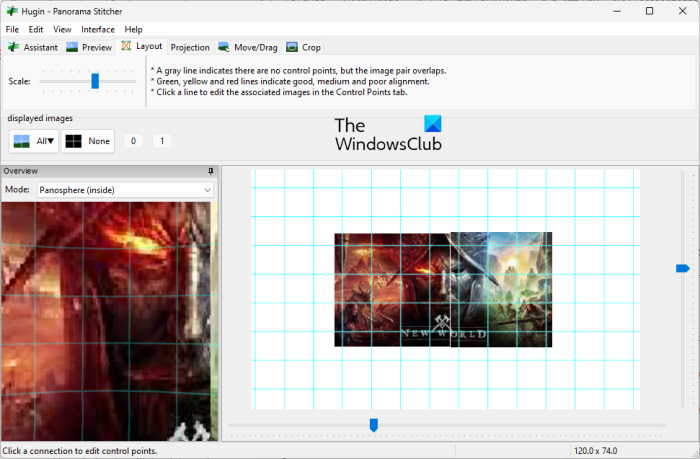
Perisian panorama percuma seterusnya dalam senarai ini ialah Hugin. Ia adalah perisian panorama merentas platform profesional yang tersedia untuk sistem pengendalian Windows, MAC dan LINUX.
Ini ialah perisian canggih yang membolehkan anda memasang foto menjadi imej panorama yang mengasyikkan dan menjahit imej bertindih. Anda boleh memilih jenis antara muka daripada mudah, lanjutan dan pakar. Jika anda seorang pemula, pilih Simple. Jika tidak, jika anda sudah biasa menggunakan perisian tersebut, anda boleh memilih Advanced atau Exper bergantung pada kemahiran anda.
Anda mungkin mendapati ini agak rumit jika anda seorang pengguna yang naif. Tetapi sebaik sahaja anda membiasakannya, mencantum foto ke dalam imej panorama menjadi mudah. Ia boleh mencantum imej dengan dedahan berbeza dan unjuran yang tidak konsisten, dan juga menyokong jahitan imej HDR.
Bagaimana untuk mencipta panorama dengan Hugin?
Berikut ialah langkah untuk menggunakan Hugin untuk mencipta panorama dalam Windows 11/10:
- Muat turun dan pasang Hugin.
- Buka apl.
- Tambahkan foto input.
- Laraskan jenis lensa, padanan prestasi dan tetapan lain.
- Buka editor panorama.
- Tambahkan topeng pada foto.
- Tetapkan titik putus.
- Laraskan tetapan sulaman.
- Klik butang Align.
- Mulakan proses jahitan.
Sekarang mari kita bincangkan langkah-langkah di atas secara terperinci.
Untuk bermula, cuma muat turun dan pasang perisian ini pada komputer anda. Selepas itu, lancarkan Hugin untuk membuka antara muka utamanya.
Kemudian lihat dan pilih imej asal untuk digabungkan menjadi imej panorama. Apabila mengimport imej, anda perlu menyediakan maklumat kamera dan lensa, termasuk jenis lensa, panjang fokus, dsb.
Anda kini boleh mengklik dua kali imej untuk membuka Editor landskap . Jika anda ingin menambahkan topeng pada foto anda, seperti mengecualikan kawasan, sertakan kawasan, dsb., anda boleh melakukannya dengan melukis kawasan di atas imej. Selain itu, anda juga boleh menambah satu atau lebih titik kawalan untuk menyambungkan imej dan mengoptimumkan kedudukannya.
Selain itu, ia juga membolehkan anda menyesuaikan pelbagai pilihan jahitan keluaran, termasuk Unjuran (rectilinear, silinder, Mercator, sinusoidal, equicontinuous, biplane, triplane, dll.), garis penglihatan , Saiz kanvas , pintu keluar panorama , Nisbah aspek output (PNG, TIFF, JPEG), dll. Ia menyediakan ciri berguna yang dipanggil Kira medan pandangan dan Kira saiz optimum untuk mengira medan pandangan dan saiz kanvas secara automatik. Kemudian klik pada selaraskan butang untuk menjajarkan semua imej anda berdasarkan titik kawalan.
Akhir sekali klik pada Cipta panorama butang untuk memulakan proses jahitan. Anda kemudian boleh melaraskan tetapan output dan klik OK untuk memulakan proses. Memproses imej dan mencipta imej panorama dengan cepat di lokasi yang telah ditetapkan akan mengambil masa beberapa saat.
arah bing
Untuk menggunakannya, muat turunnya dari sini . Jika anda merasa sukar untuk menggunakan perisian ini, anda boleh melawati halaman tutorial di laman web rasminya dan ikuti langkah yang diberikan untuk mencipta panorama.
Lihat: Perisian Stereogram Percuma dan Alat Dalam Talian Terbaik.
4] IrfanView
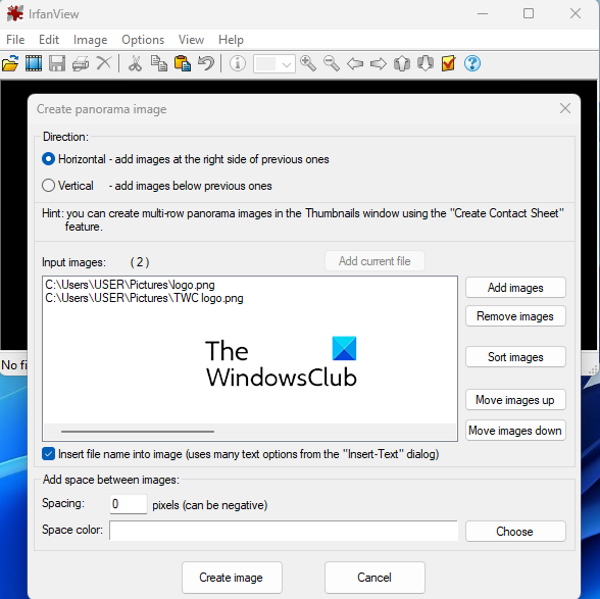
IrfanView ialah perisian panorama percuma seterusnya untuk Windows. Ia terutamanya pemapar imej dan editor yang menyediakan anda dengan beberapa alat utiliti untuk bekerja dengan imej. Anda boleh menggunakannya untuk memangkas imej, memutar imej, mengubah saiz imej, menambah bingkai pada imej, menukar imej kepada skala kelabu, melaraskan warna secara automatik, menajamkan imej, mengalih keluar mata merah, dll. Ia juga menawarkan fungsi untuk imej penukaran kelompok daripada satu format ke format yang lain. Bersama-sama dengan semua ciri ini, anda juga mendapat ciri khas untuk mencipta imej panorama. Ia sangat mudah untuk digunakan dan dengannya anda boleh mencipta imej panorama yang ringkas.
Anda boleh menambah imej sumber padanya, melaraskan jarak dan warna latar belakang, mencipta imej panorama, dan kemudian menyimpannya dalam salah satu format output yang disokong. Kami telah berkongsi prosedur terperinci di bawah untuk anda semak.
Bagaimana untuk mencipta panorama dengan IrfanView?
Anda boleh mencuba langkah berikut untuk membuat imej panorama menggunakan IrfanView:
- Muat turun dan pasang IrfView.
- Buka Irfanview.
- Klik Imej > Gabungkan Imej.
- Tambah imej asal.
- Tetapkan parameter output.
- Klik butang Cipta Imej.
- Simpan imej panorama.
Pertama, anda perlu memasang IrfanView pada komputer anda. Jadi, muat turun dan pasang perisian dari tapak web rasminya dan kemudian lancarkan aplikasi pada desktop anda.
Selepas membuka IrfanView pergi ke Gambar menu dan pilih Gabungkan imej pilihan. Sekarang dalam tetingkap yang terbuka, pilih arah (Mendatar atau Menegak) untuk menggabungkan imej. Kemudian tambahkan imej asal daripada komputer anda yang ingin anda cantumkan. Anda boleh melaraskan susunan imej dengan sewajarnya.
Jika anda ingin menambah nama fail imej pada imej output, anda boleh menyemak kotak semak yang sepadan. Di samping itu, anda boleh menyesuaikan jarak ruang dan warna mengikut keperluan anda.
Setelah selesai, klik pada Buat imej butang dan ia akan menggabungkan imej anda ke dalam imej panorama dan menunjukkan pratontonnya dalam pemapar imej. Anda kemudian boleh pergi ke menu 'Fail' dan klik butang Simpan sebagai keupayaan untuk mengeksport imej panorama ke salah satu format yang disokong, seperti JPEG, PNG, GIF, TIFF, BMP, ICO, WEBP, dsb.
Jika anda seorang pengguna IrfanView yang gemar dan ingin mencipta imej panorama yang ringkas, saya akan mengesyorkan anda menggunakan perisian ini. Ia mudah dan selesa.
Baca: Perisian Pemprosesan Foto Kumpulan Setem Tarikh Percuma Terbaik untuk Windows 11/10.
Apakah perisian jahitan foto percuma yang terbaik?
Hugin adalah salah satu perisian jahitan foto percuma terbaik pada pendapat saya. Ini adalah perisian panorama yang cukup maju dan profesional yang membolehkan anda menggabungkan imej ke dalam panorama dengan ketepatan maksimum. Walau bagaimanapun, ini adalah aplikasi yang agak sukar untuk pemula. Oleh itu, jika anda seorang pengguna yang tidak berpengalaman, anda mungkin ingin mencuba AutoStitch atau IrfanView kerana program ini mudah tetapi memberikan hasil yang berkualiti.
Adakah terdapat aplikasi yang menjahit foto?
Terdapat beberapa apl panorama percuma jika anda sedang mencari apl desktop percuma untuk Windows untuk mencantumkan foto. Apl percuma seperti AutoStitch, Hugin dan IrfanView membolehkan anda menggabungkan atau mencantum foto dan mencipta imej panorama. Jika anda sedang mencari apl iPhone, anda boleh menggunakan aplikasi ini yang dipanggil Pic Stitch - Collage Maker. Anda memuat turun dan memasang aplikasi ini secara percuma daripada App Store.
Bolehkah Photoshop mencantumkan foto bersama?
Anda boleh mencantum foto bersama-sama dengan mudah untuk mencipta imej panorama dalam Adobe Photoshop Lightroom. Untuk melakukan ini, pilih imej yang anda ingin cantumkan bersama. Selepas itu klik pada Foto › Menggabungkan foto › Menggabungkan panorama pilihan. Selepas itu, konfigurasikan tetapan output dan klik butang Gabung untuk memulakan proses jahitan foto.
Itu sahaja.
Sekarang baca: Perisian pembahagi imej percuma terbaik untuk Windows 11/10.















